PowerPoint是现在十分常用的办公软件之一,有些新用户不知道怎么用PowerPoint制作电子相册,接下来小编就给大家介绍一下具体的操作步骤。
具体如下:
-
1. 首先第一步打开电脑中的PPT文档,导入需要编辑的图片,根据下图箭头所指,点击【切换】选项。
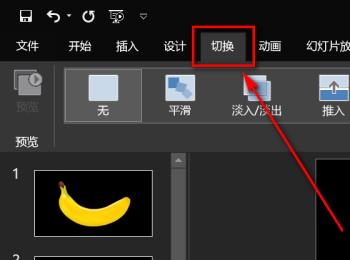
-
2. 第二步在【切换】菜单栏中,根据下图箭头所指,勾选【设置自动换片时间】,并将该选项设置为【2s】。
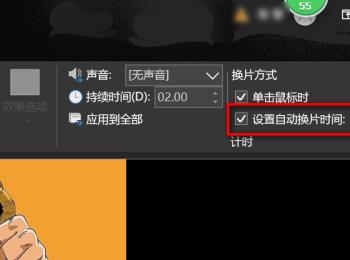
-
3. 第三步根据下图箭头所指,点击菜单栏中的【V】图标。
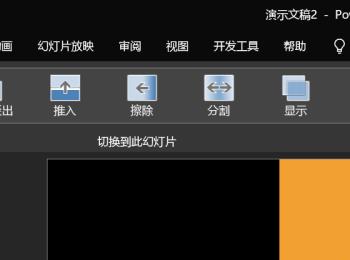
-
4. 第四步在展开的菜单栏中,根据下图箭头所指,找到并点击【随机】选项。
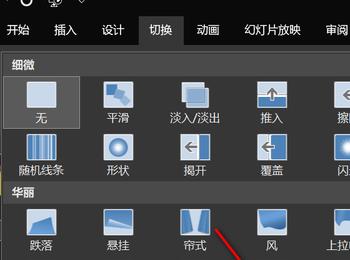
-
5. 第五步设置完成后,根据下图箭头所指,点击【应用到全部】选项。

-
6. 第六步根据下图箭头所指,依次点击【音频-PC上的音频】选项。
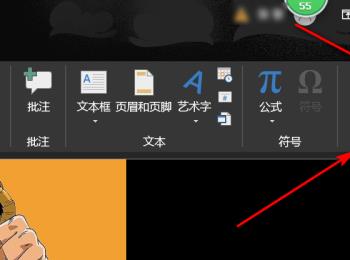
-
7. 第七步在弹出的窗口中,找到需要插入的音频文件,根据下图箭头所指,点击【插入】选项。
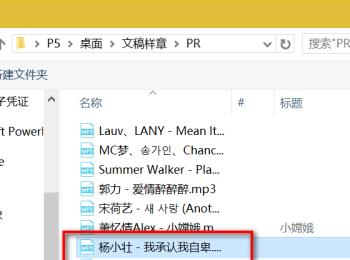
-
8. 第八步成功插入音频文件后,根据下图箭头所指,将【开始】选项设置为【与上一动画同时】。
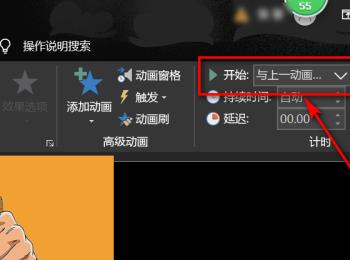
-
9. 第九步在【音频工具】菜单栏中点击【播放】选项,根据下图箭头所指,找到并勾选【跨幻灯片播放】。
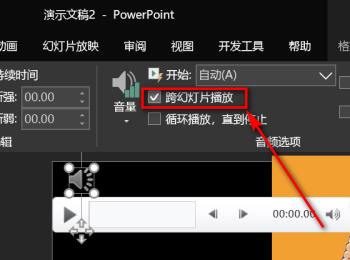
-
10. 最后按下【ctrl+s】快捷键进行保存,在弹出的窗口中根据下图箭头所指,将文件后缀修改为【MP4】,接着点击【保存】选项即可。
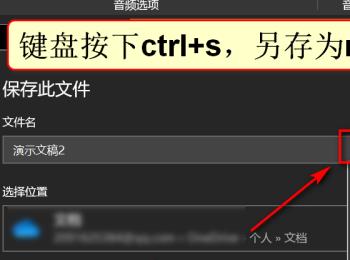
-
以上就是怎么用PowerPoint制作电子相册的方法。
